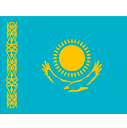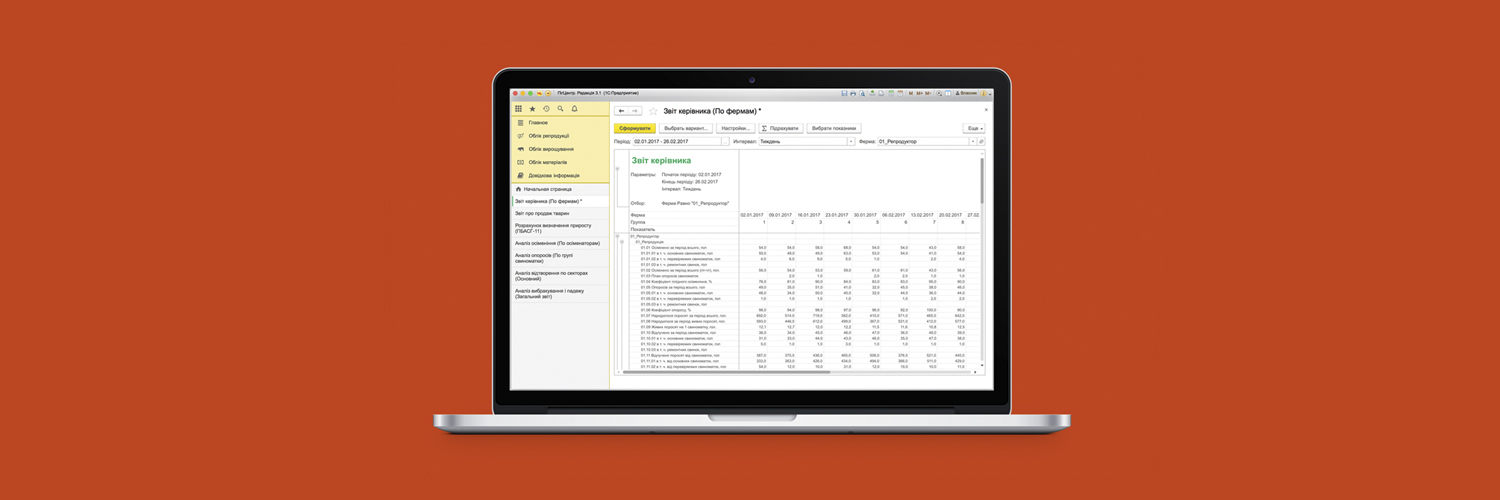Крок 1. Відкрити Звіт керівника
Для цього натисніть на Облік вирощування та оберіть Звіт керівника з списку звітів.
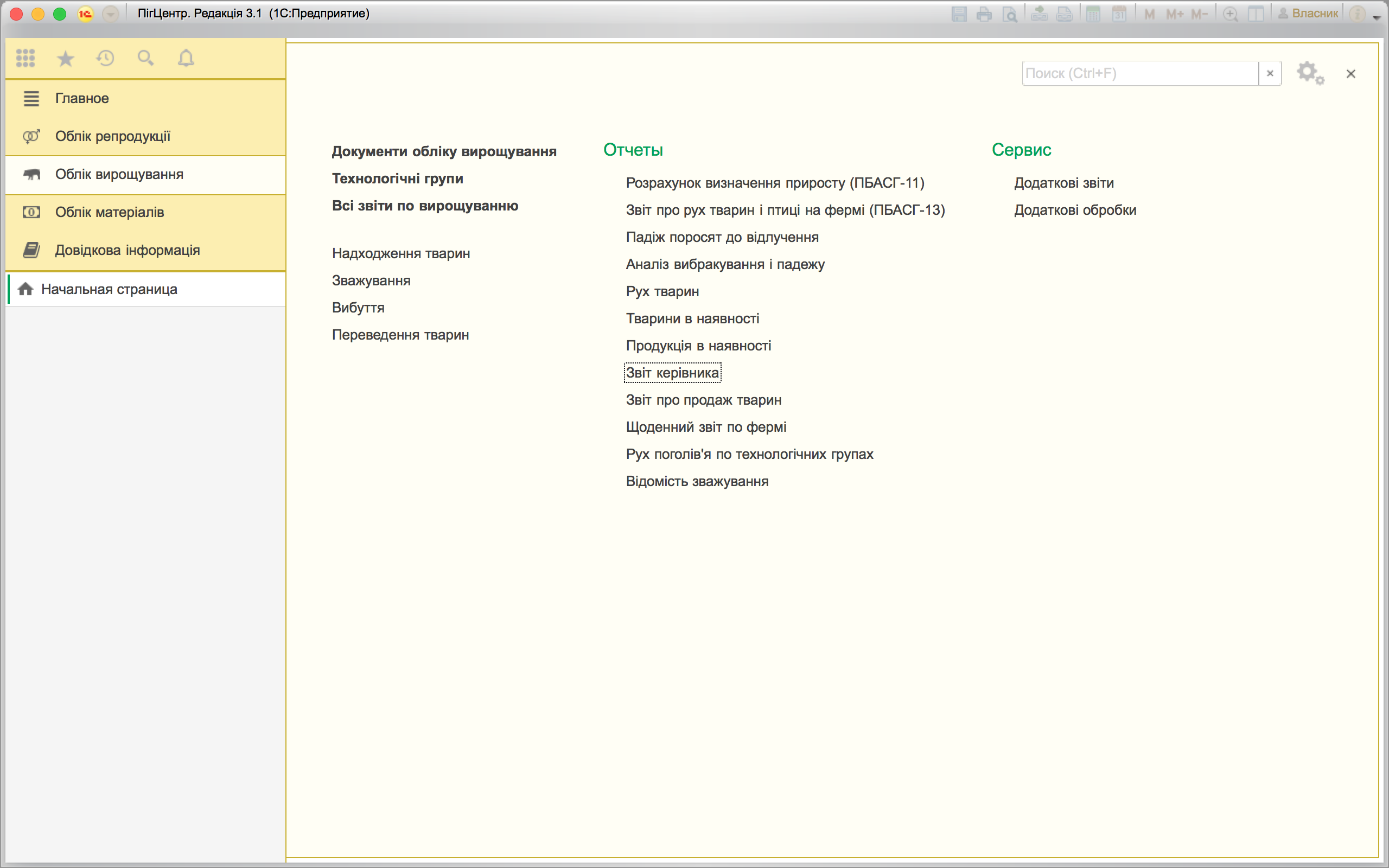
Крок 2. Обрати вид звіту
Натисніть кнопку "Обрати варіант". Буде доступно три види Звіту керівника:
- діаграма – тільки графіки, ніяких табличок
- загальний – звіт-таблиця, показники сумуються для обраних ферм
- по фермам – звіт-таблиця, показники не сумуються для обраних ферм
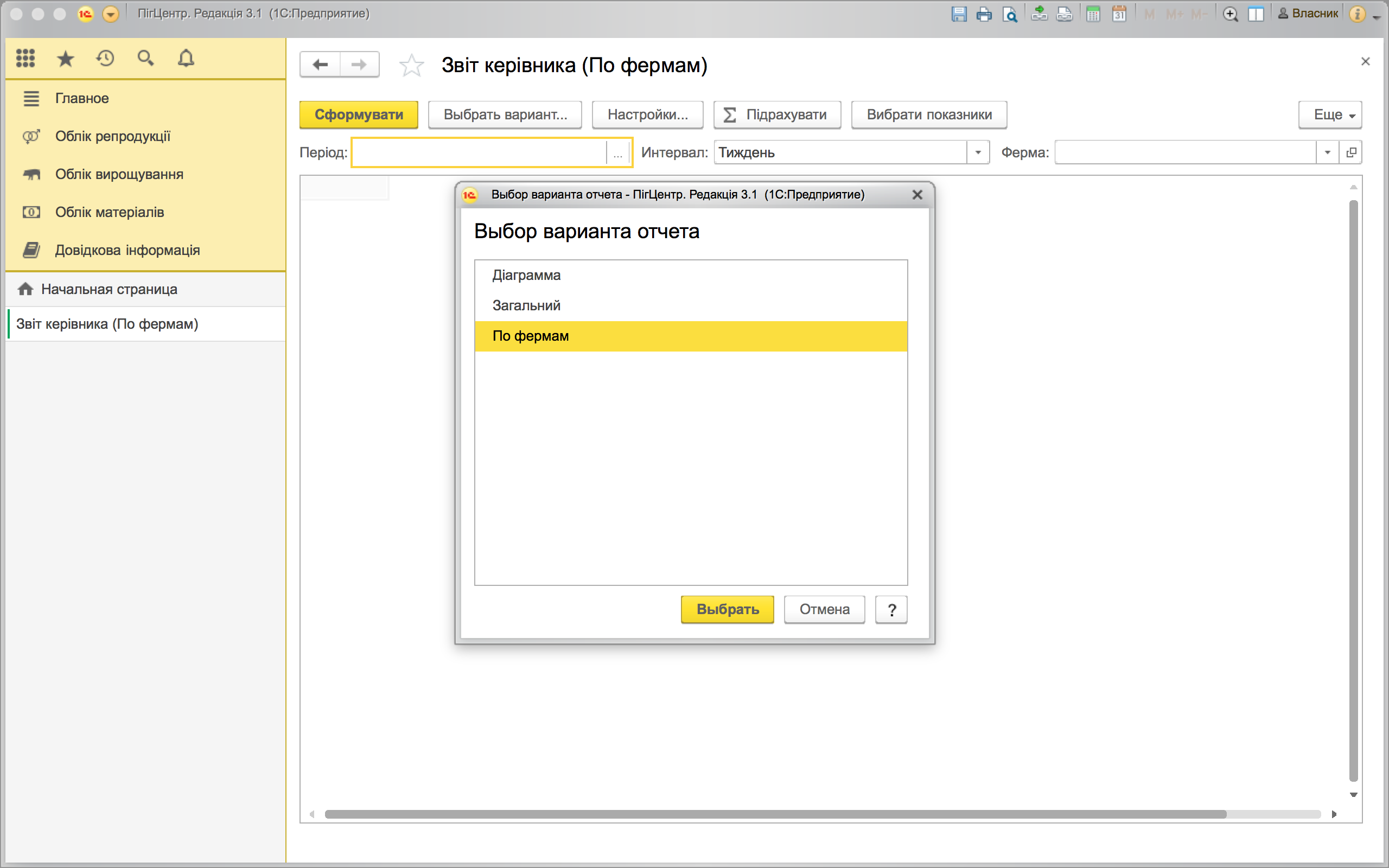
Крок 3. Обрати показники
Натисніть кнопку "Вибрати показники". Відкриється список доступними показниками. Вони зруповані у розділи:
- Репродукція
- Підсисні поросята
- Дорощування
- Відгодівля
- Ремонтне поголів'я
- Свиноматки, кнури та ремонтне поголів'я
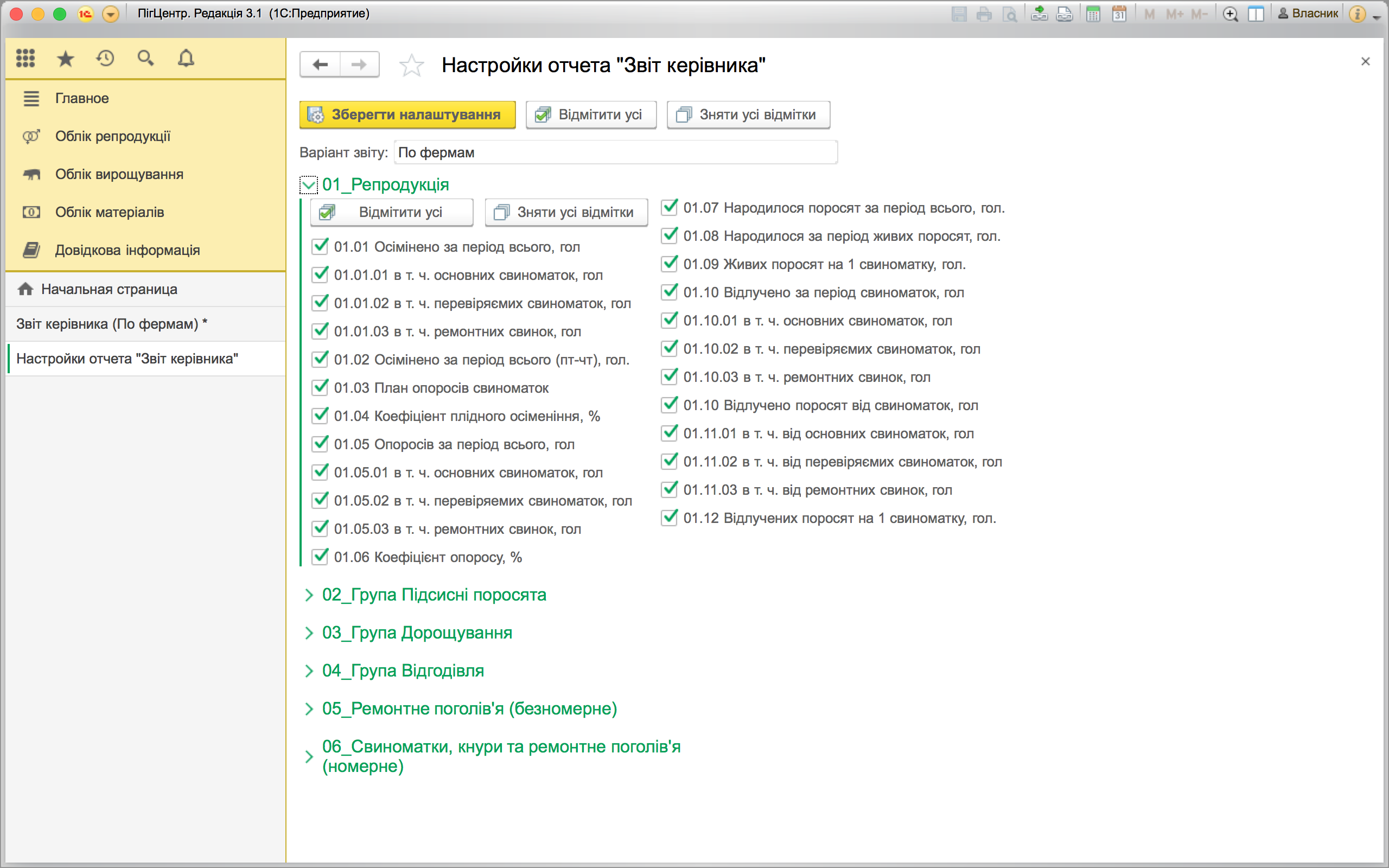
Крок 4. Обрати період часу
Період – проміжок часу, за який хочете отримати звіт.
Його можна ввести вручну або натисніть кнопку "..." та обрати через календар.
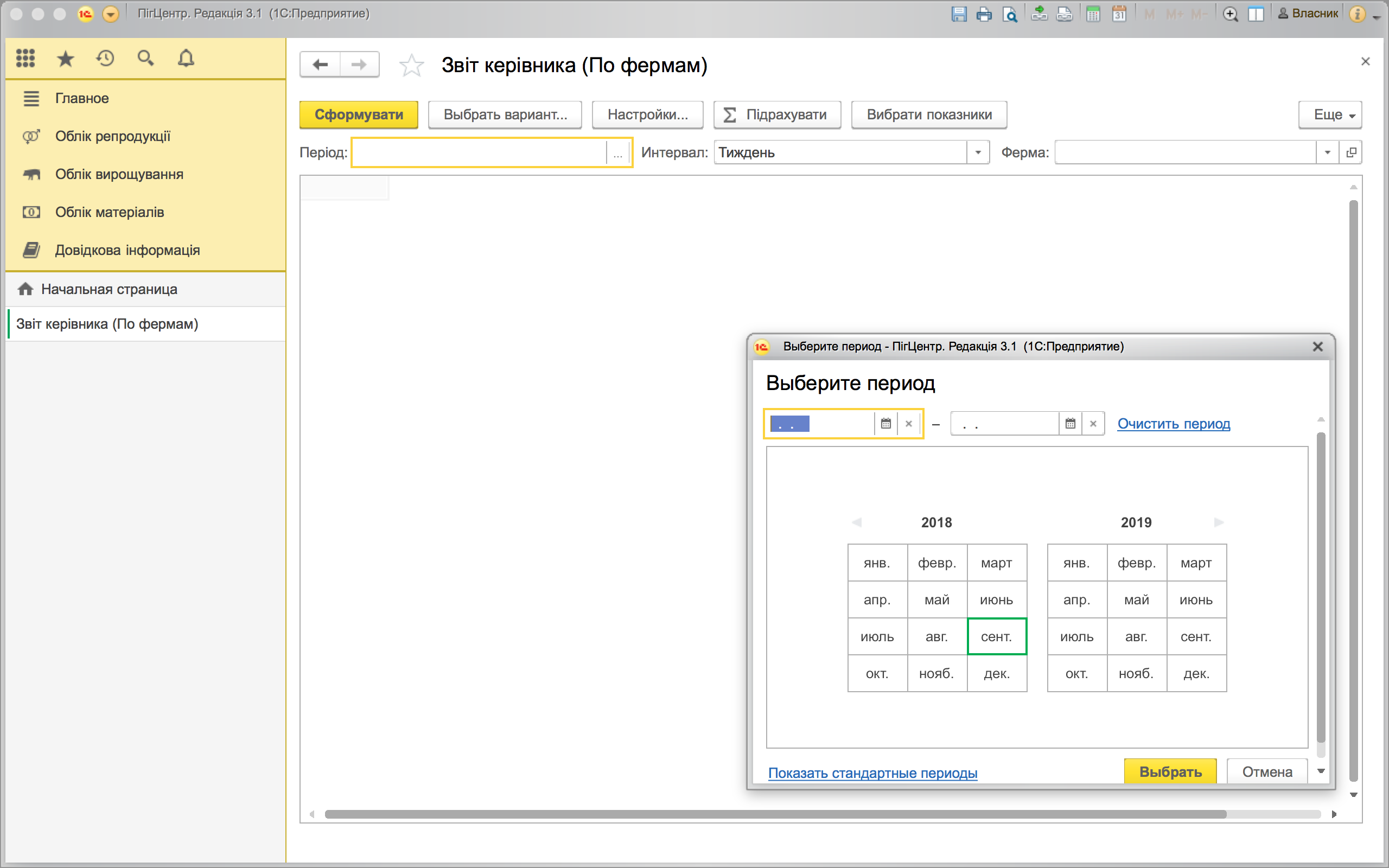
Крок 5. Обрати інтервал
Інтервал – проміжок часу, за який групуються дані. Наприклад, за день, за тиждень, за декаду, за місяць, за квартал, за рік.
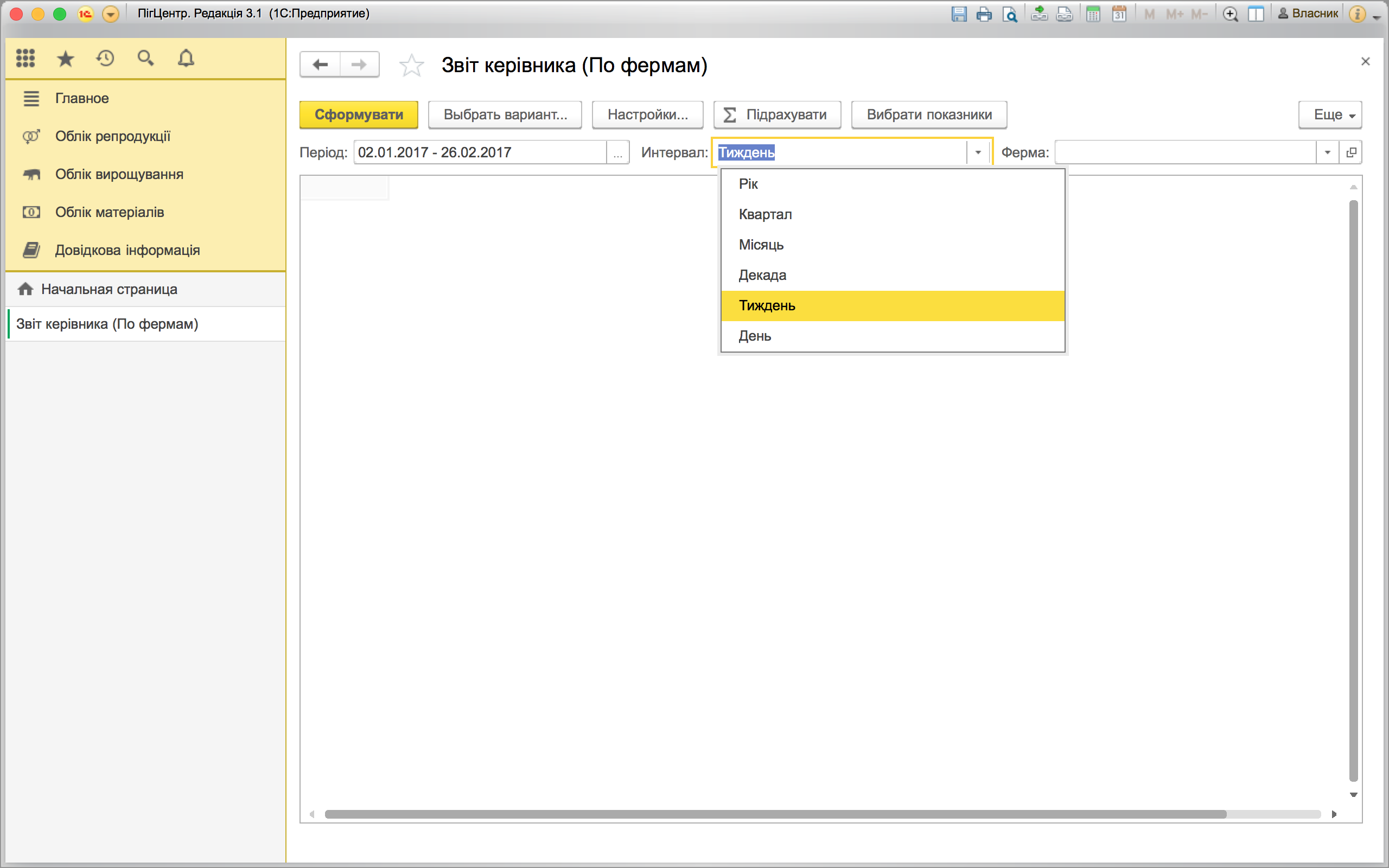
Крок 6. Обрати ферму
Можна обрати декілька ферм.
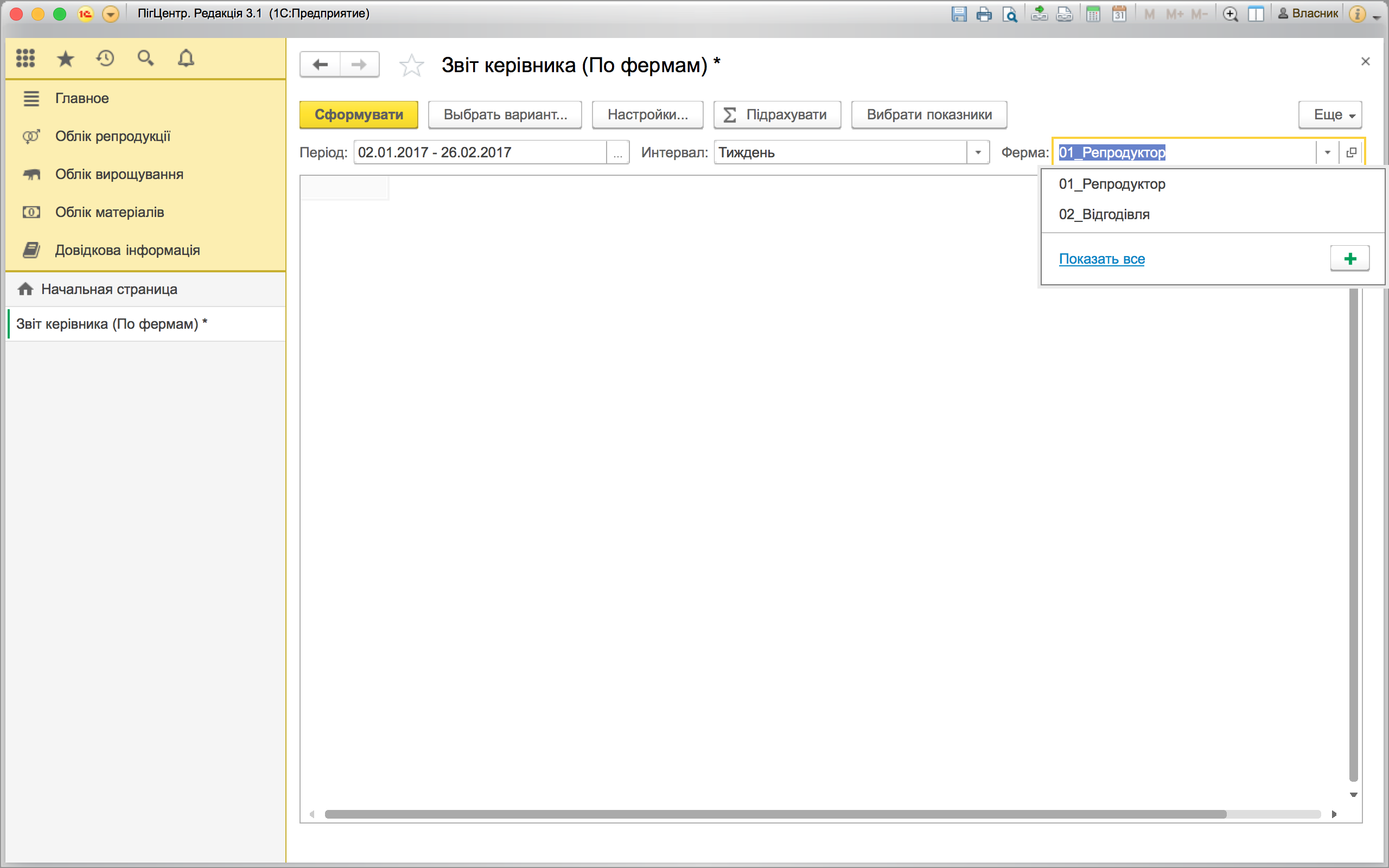
Крок 7. Для діаграми – обрати вид діаграми
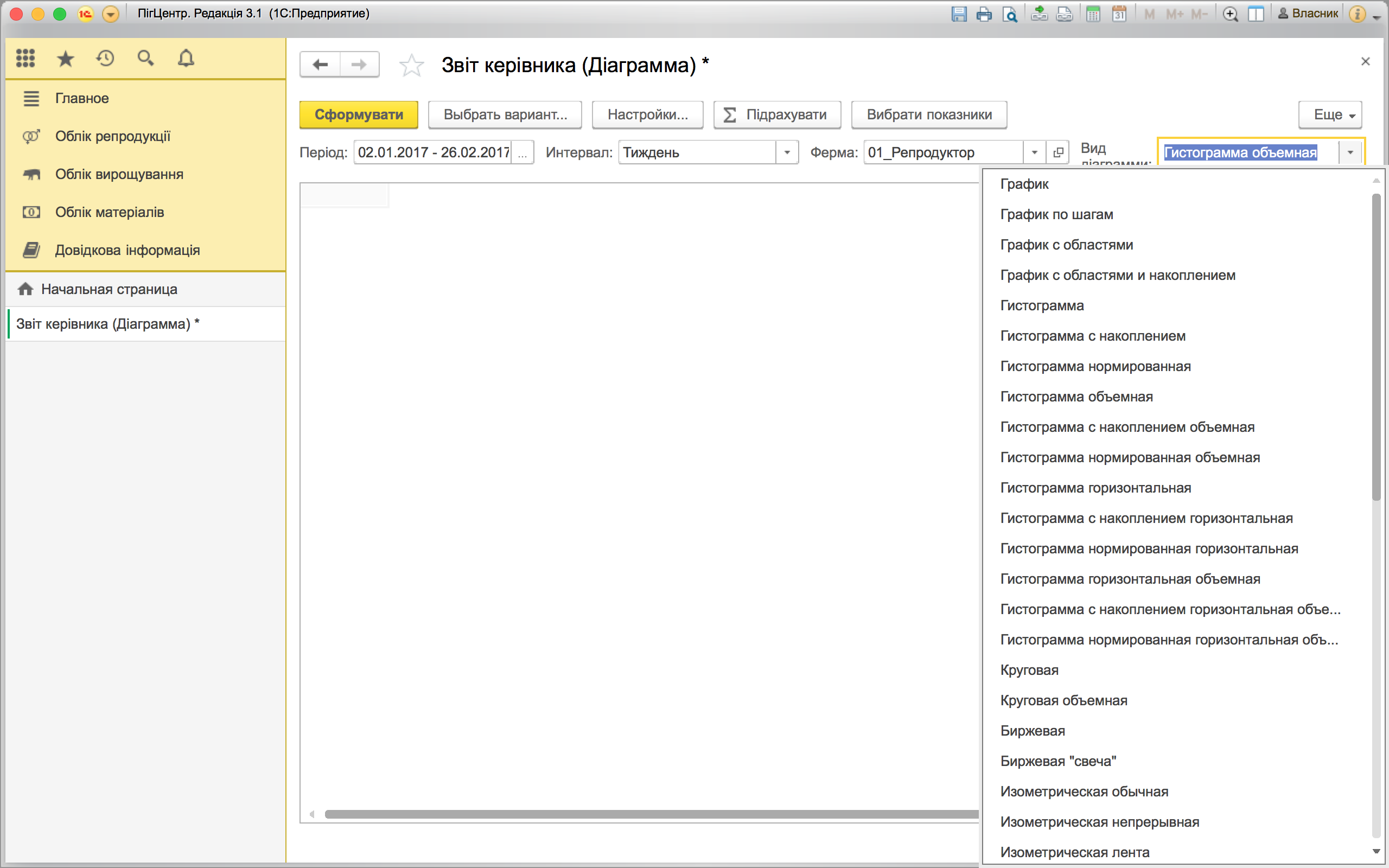
Крок 8. Натиснути "Сформувати"
Вітаємо, звіт готовий!
Щоб змінити масштаб зажміть ctrl для Windows або cmd для macOS та покрутіть колесом мишки.
Щоб змінити ширину колонок або строк зажміть ctrl для Windows або cmd для macOS та потягніть необхідну границю.
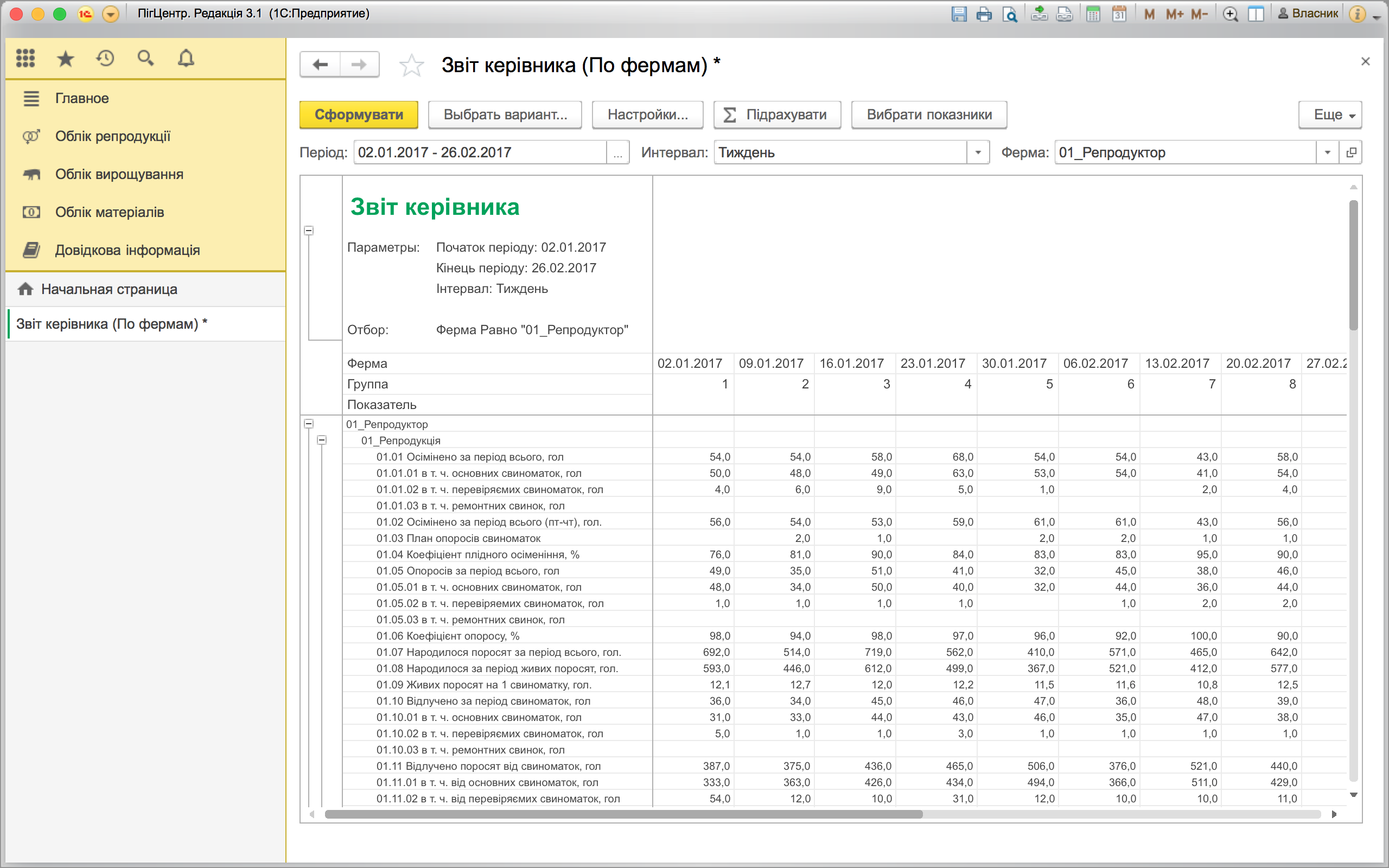
Роздрукувати або зберегти
Натисніть кнопку «Ще» та оберіть Друк або Зберегти.
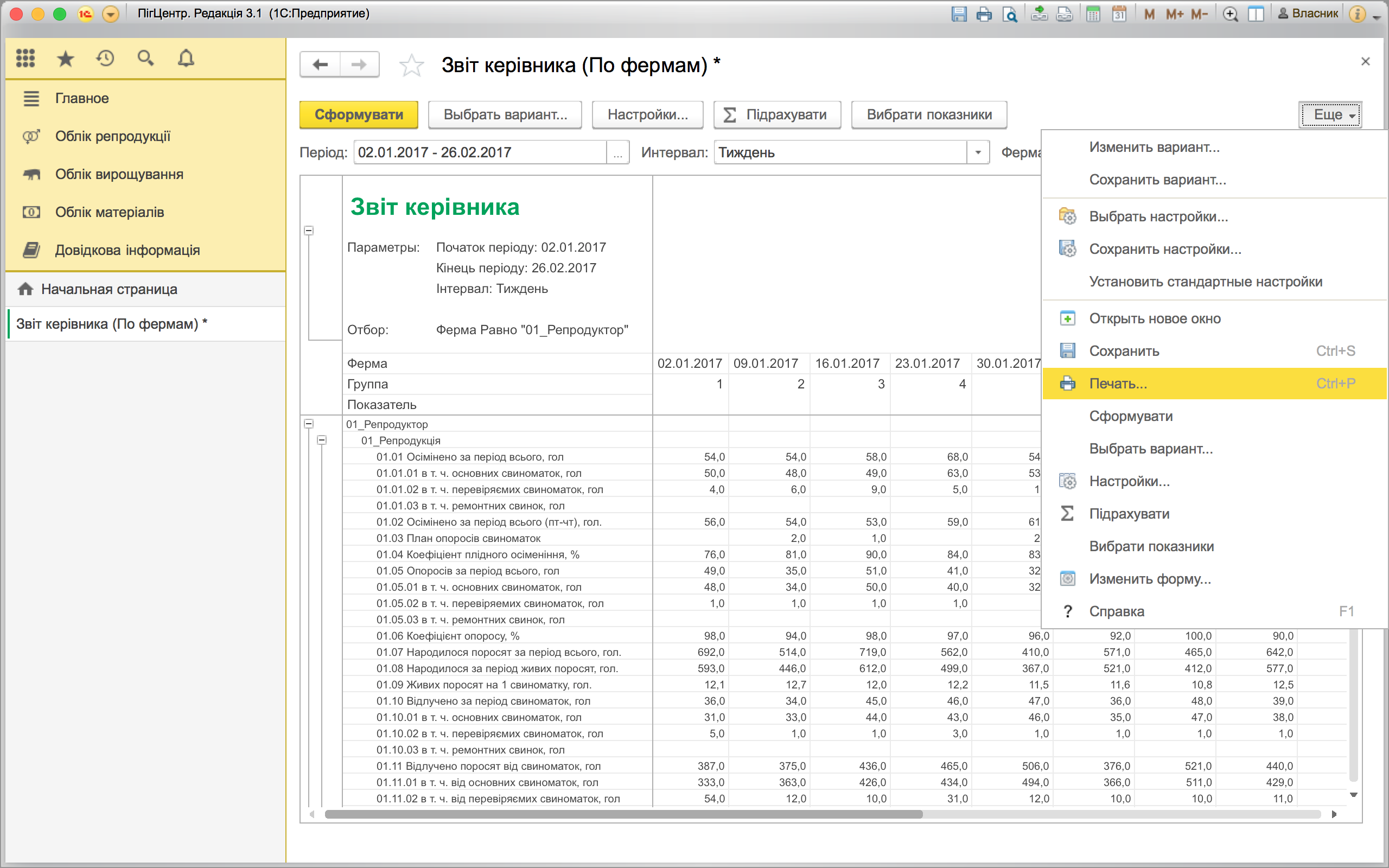
Приклад Звіту керівника
Внизу сторінки в розділі Документи прикріплений сформований Звіт керівника з нашої демо-бази. Для наглядності ми залишили включеними всі показники.